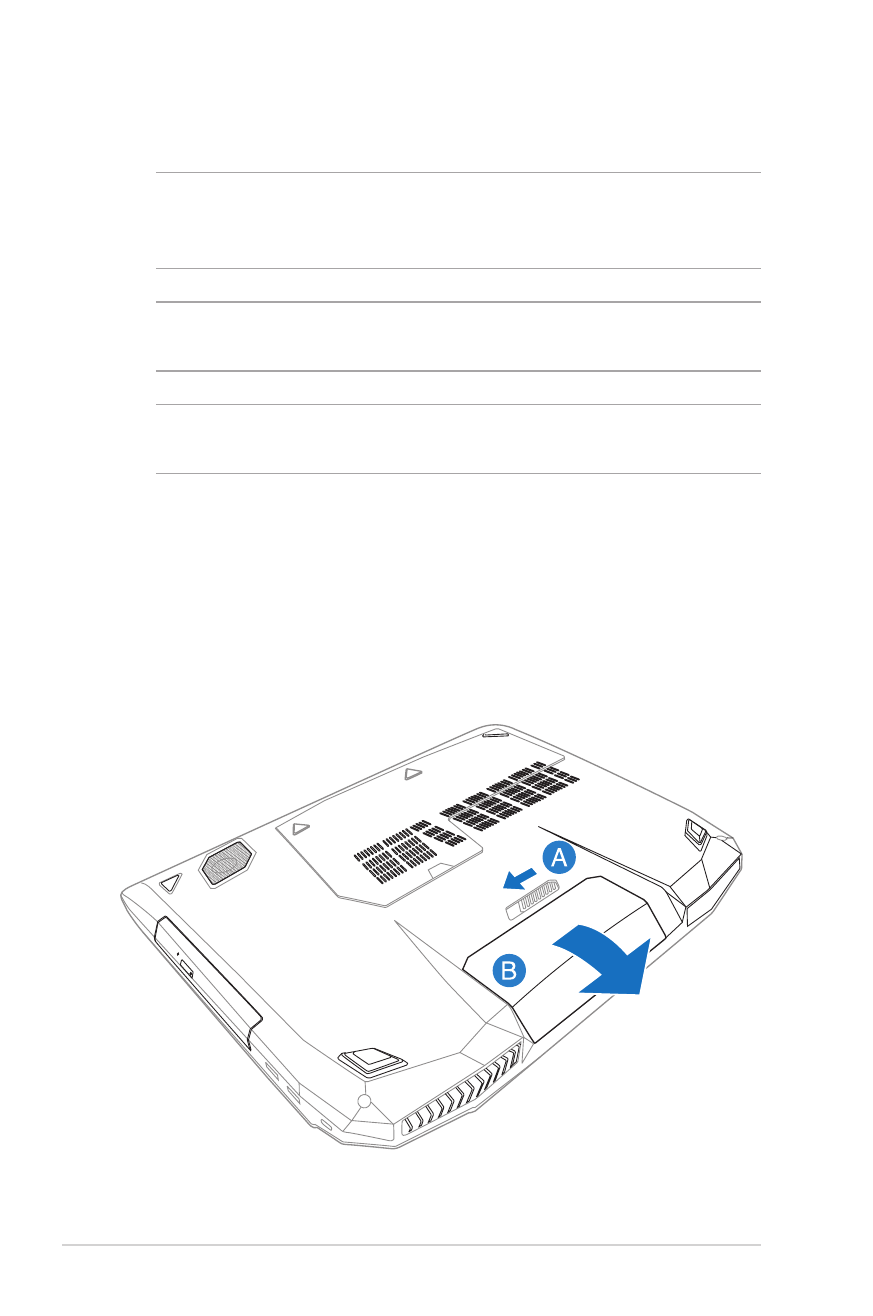
Memasang unit baterai baru
PERINGATAN! Matikan PC Notebook, lalu lepas semua periferal
tersambung, saluran telepon atau telekomunikasi apapun, dan
konektor daya, sebelum melepas unit baterai.
PENTING! Beli unit baterai dari peritel resmi PC Notebook ini untuk
memastikan kompatibilitas dan keandalan maksimum.
CATATAN: Langkah-langkah berikut juga berlaku untuk melepas dan
memasang kembali unit baterai di PC Notebook Anda.
Lihat langkah-langkah berikut saat memasang unit baterai baru di
PC Notebook.
A. Geser dan tahan kunci baterai pegas ke posisi buka.
B. Keluarkan unit baterai lama dari slot baterai, lalu lepas kunci
baterai pegas yang Anda tahan.
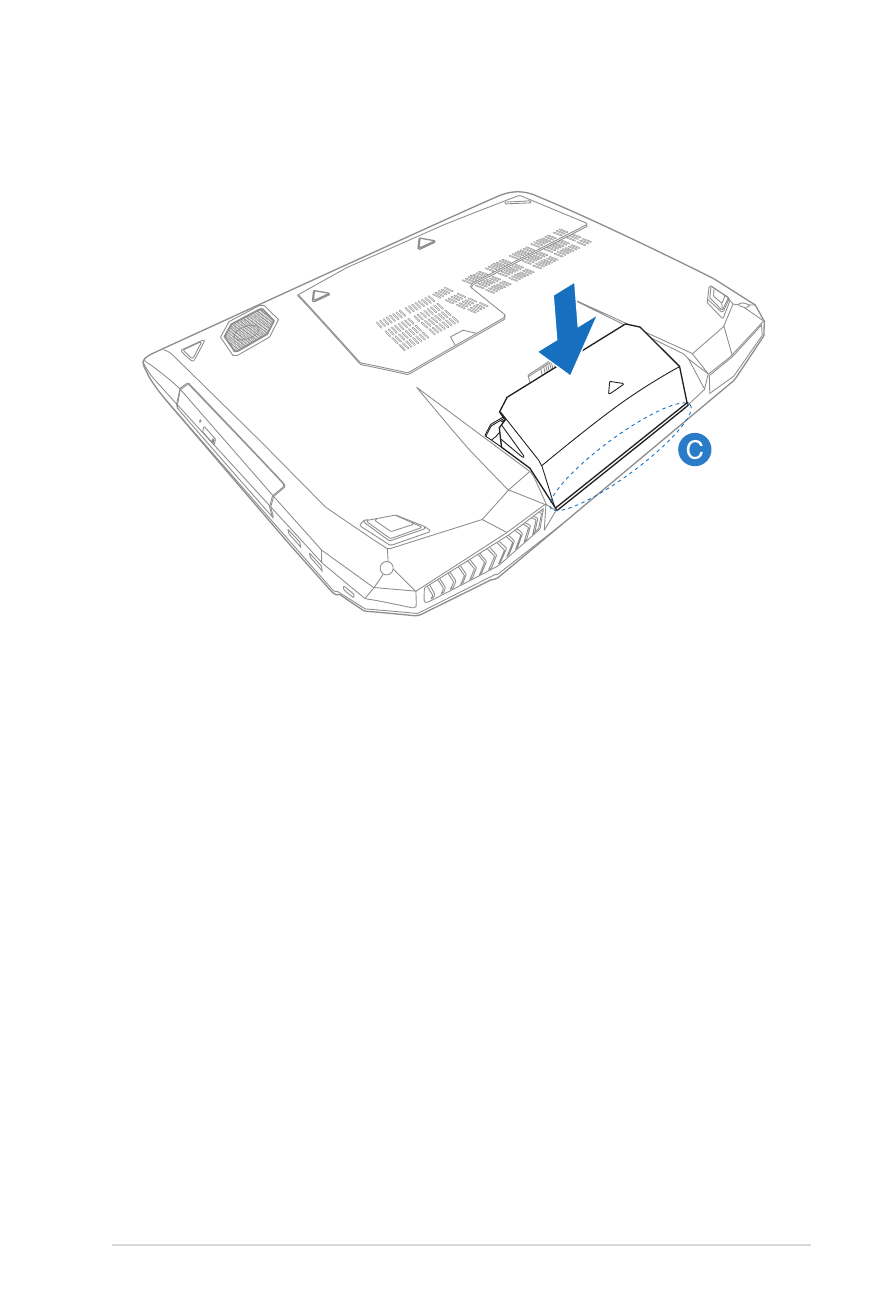
Panduan Pengguna Elektronik PC Notebook
99
C. Sejajarkan dan masukkan unit baterai baru ke slot baterai PC
Notebook.
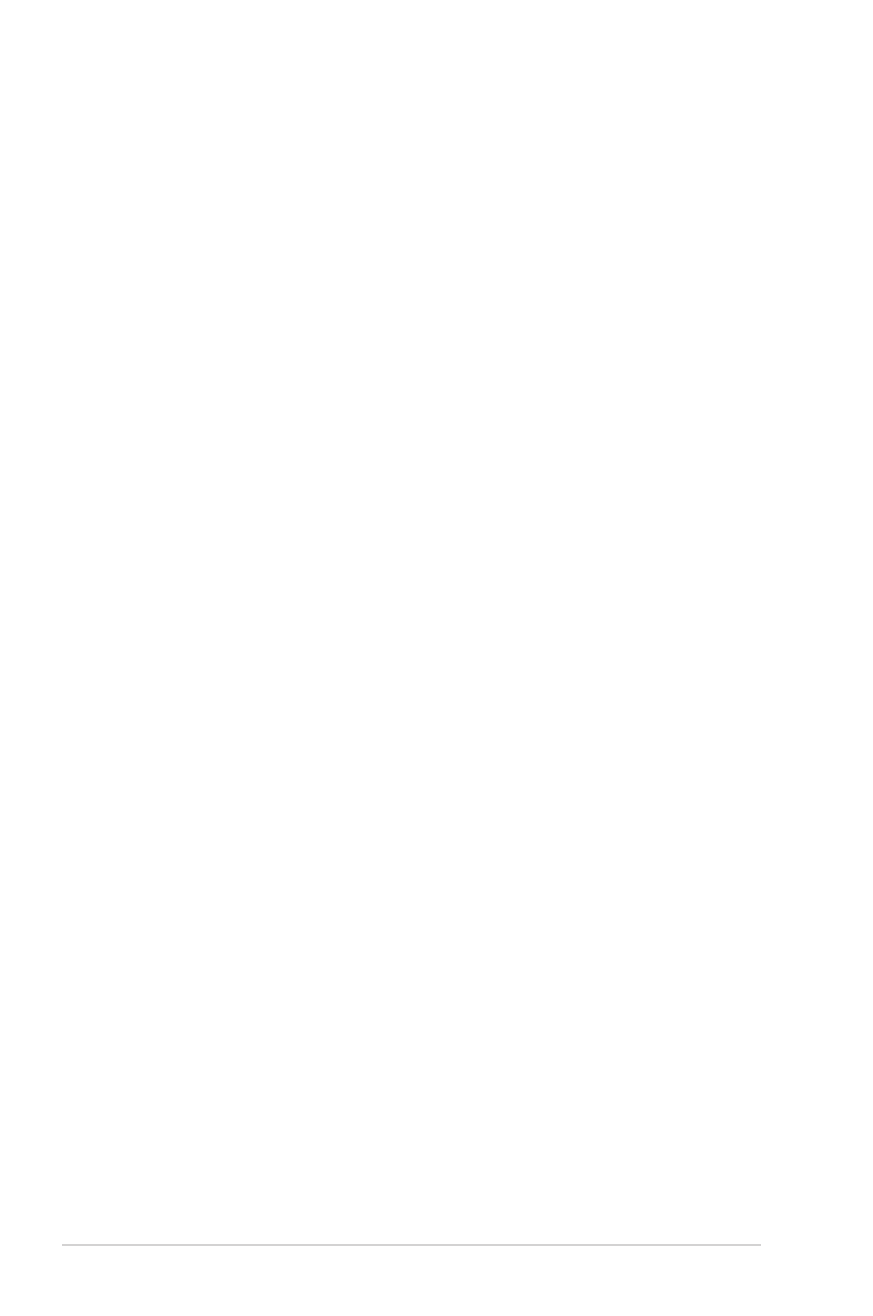
100
Panduan Pengguna Elektronik PC Notebook
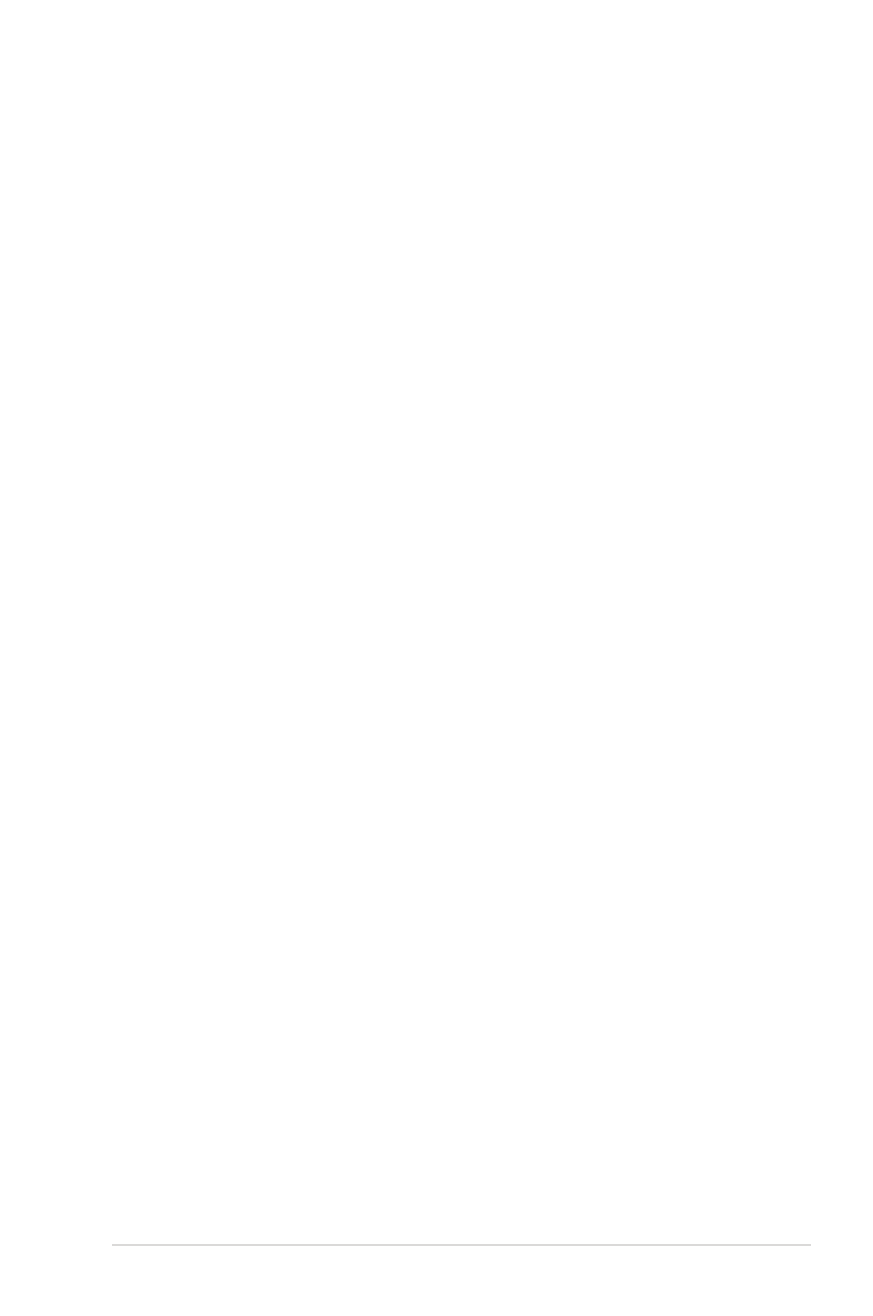
Panduan Pengguna Elektronik PC Notebook
101